电脑摄像头无法打开的原因及解决方法(探究电脑摄像头无法正常启动的常见问题和解决办法)
- 家电百科
- 2024-08-19
- 150
电脑摄像头作为我们日常生活和工作中必不可少的设备之一,其无法正常启动将严重影响我们的日常使用。本文将详细介绍电脑摄像头打不开的原因,并提供一些常见问题的解决办法,帮助读者快速解决这一问题。
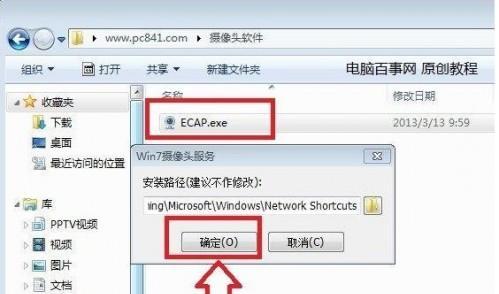
摄像头驱动程序未正确安装
电脑摄像头无法打开的其中一个常见原因是驱动程序未正确安装。驱动程序是操作系统与设备之间的桥梁,确保设备能够正常运行。如果驱动程序未正确安装,电脑将无法识别摄像头设备。
摄像头硬件故障
电脑摄像头无法启动的另一个常见原因是硬件故障。可能是由于长期使用或外部损坏导致摄像头无法正常工作。在这种情况下,可能需要更换摄像头硬件才能解决问题。
摄像头被其他应用程序占用
电脑摄像头无法打开的又一个常见原因是摄像头被其他应用程序占用。如果你正在使用视频通话软件或其他需要使用摄像头的应用程序,则其他应用程序可能会锁定摄像头资源,导致其他程序无法访问。
摄像头权限设置问题
有时,电脑操作系统的隐私设置可能会限制某些应用程序对摄像头的访问权限。如果未给予应用程序适当的权限,它将无法打开摄像头。在这种情况下,您需要检查操作系统的隐私设置,并确保相关应用程序有权访问摄像头。
操作系统或应用程序的更新问题
更新操作系统或应用程序时,有时可能会发生冲突或错误,导致摄像头无法正常启动。这可能是由于不兼容的驱动程序或软件版本引起的。在这种情况下,您可以尝试卸载最近更新的软件或驱动程序,然后重新安装旧版本。
摄像头物理开关未打开
某些笔记本电脑配备了一个物理开关来控制摄像头的启用和禁用。如果您的笔记本电脑上有这样的开关,并且它被设置为禁用状态,那么摄像头将无法启动。您需要检查并确保摄像头的物理开关处于启用状态。
摄像头线缆连接问题
有时,电脑摄像头无法打开是由于其线缆连接不良或损坏所致。您可以检查摄像头的线缆连接是否牢固,并尝试重新插拔线缆,以确保其正常连接。
杀毒软件阻止了摄像头访问
某些杀毒软件可能会误将摄像头访问视为潜在的安全威胁,并阻止其运行。您可以通过暂时禁用杀毒软件来测试一下,看是否可以解决问题。如果是杀毒软件造成的问题,您可以将摄像头添加到白名单中,以允许其正常运行。
重新安装摄像头驱动程序
如果发现驱动程序存在问题,您可以尝试重新安装最新版本的摄像头驱动程序。您可以前往摄像头制造商的官方网站或设备管理器中下载最新的驱动程序,并按照说明进行安装。
检查系统错误日志
有时,电脑系统错误日志中会记录有关摄像头无法打开的相关错误信息。您可以通过查看系统错误日志来获取更多的信息,并参考相应的解决方案来解决问题。
重新安装相关应用程序
如果发现某个特定应用程序无法启动摄像头,您可以尝试重新安装该应用程序,以解决可能存在的兼容性问题。
重启电脑
有时,简单地重启电脑可能会解决一些摄像头无法启动的问题。这可以清除系统缓存,恢复系统到正常状态。
联系技术支持
如果您尝试了以上解决方法仍然无法解决问题,建议您联系相关摄像头制造商或电脑品牌的技术支持团队,寻求进一步的帮助和指导。
定期维护和保养
为了保证电脑摄像头的正常工作,定期维护和保养也是非常重要的。及时清洁摄像头镜头和相关接口,确保它们没有灰尘或污渍,可以提高摄像头的可靠性和稳定性。
电脑摄像头无法打开的原因有很多,可能是驱动程序安装问题、硬件故障、权限设置、应用程序冲突等。通过按照上述提供的解决方法逐一排查和处理,您应该能够解决大多数摄像头打不开的问题,确保摄像头正常工作。在解决问题时,我们应该注重细节和耐心,同时定期维护和保养设备也是非常重要的。
电脑摄像头打不开的原因
随着互联网的普及和远程办公的兴起,电脑摄像头在我们日常生活和工作中扮演着越来越重要的角色。然而,有时候我们会遇到电脑摄像头无法启动的情况,给我们的正常使用带来了困扰。本文将详细介绍可能导致电脑摄像头无法正常工作的原因,并提供相应的解决方案,帮助读者快速解决该问题。
硬件故障问题
1.电脑摄像头物理连接故障:检查摄像头是否正确连接在电脑上,确保USB接口没有松动,线路完好。
2.摄像头硬件损坏:如果确认连接无误,但仍无法启动,可能是摄像头硬件损坏,需要更换或维修。
驱动程序问题
3.摄像头驱动程序缺失或损坏:打开设备管理器,检查摄像头驱动程序是否正常安装,如果有黄色感叹号或问号标记,需要重新安装或更新驱动程序。
4.驱动程序版本不兼容:某些摄像头驱动程序只适用于特定操作系统或硬件,确保安装的驱动程序与你的系统兼容。
摄像头权限设置问题
5.摄像头被禁用:在Windows系统中,摄像头默认可能被禁用,需要手动启用。打开“设备管理器”,找到摄像头,右键点击选择“启用”。
6.应用程序访问权限限制:某些应用程序可能会限制对摄像头的访问权限,需要检查应用程序的设置,确保允许访问摄像头。
安全软件阻拦问题
7.杀软拦截:一些安全软件可能会将摄像头当作潜在的安全威胁,导致无法启动。需要检查安全软件的设置,将摄像头添加到白名单中。
8.防火墙阻止:防火墙设置过于严格,可能阻止了摄像头的访问。需要调整防火墙设置,允许摄像头正常工作。
操作系统问题
9.系统更新导致冲突:某些系统更新可能会导致摄像头驱动程序与其他组件冲突,需要撤销最近的系统更新或更新摄像头驱动程序。
10.系统异常:系统异常或崩溃可能会导致摄像头无法启动,重启电脑可以尝试解决该问题。
摄像头设置问题
11.摄像头默认设备未设置:在应用程序中,检查摄像头默认设备的设置,确保正确选择了摄像头。
12.摄像头分辨率设置过高:某些应用程序可能无法支持过高的分辨率,导致无法启动。调整分辨率为适合的水平。
硬件冲突问题
13.其他设备占用摄像头:确保没有其他应用程序或设备正在占用摄像头。关闭其他可能使用摄像头的程序,如视频通话软件。
14.USB接口冲突:某些USB设备可能与摄像头存在冲突,尝试更换摄像头连接的USB接口。
电脑摄像头无法启动的原因有很多,可能是硬件故障、驱动程序问题、权限设置问题、安全软件阻拦、操作系统问题、摄像头设置问题以及硬件冲突等。通过检查和调整相关设置,我们可以解决这些问题,确保电脑摄像头能够正常工作,提高我们的工作和生活效率。
版权声明:本文内容由互联网用户自发贡献,该文观点仅代表作者本人。本站仅提供信息存储空间服务,不拥有所有权,不承担相关法律责任。如发现本站有涉嫌抄袭侵权/违法违规的内容, 请发送邮件至 3561739510@qq.com 举报,一经查实,本站将立刻删除。